reklama
Windows XP mohou být pryč, ale ještě není vše ztraceno. Windows 7 jej může nahradit jako starší operační systém Windows, zejména s ohledem na málo známé funkce skryté ve Windows 7, díky nimž si uvědomíte, jak moc tento OS máte rádi.
Říkáte skryté funkce? Absolutně. Zahrnují klávesové zkratky, tajné triky a další zajímavé funkce, o kterých si většina dlouhodobých uživatelů Windows 7 nikdy neuvědomila, že existují, a několik funkcí, které překvapivě byly přidány až v posledním roce nebo dvou – důkazem toho je skutečnost, že byly nedávno přidány ke stažení nových funkcí systému Windows 7, které poskytuje Microsoft.
Vřele doporučuji stažení, ale pokud nemáte čas se tím probírat, níže uvádíme několik působivých, málo známých funkcí, které by mohly zvýšit vaši produktivitu Použijte 10 virtuálních desktopů ke zvýšení produktivity s jedinou obrazovkou [Windows]Od té doby, co jsem začal používat druhý monitor, jsem si uvědomil, že prostě nemůžu získat dostatek místa na obrazovce. Zdá se, že každý úkol vyžaduje tolik zobrazovacího prostoru. Když edituji, mám rád... Přečtěte si více
a prohloubit svou lásku k Windows 7.Hraní s otevřenými Windows
Většina lidí, kteří používají Windows 7 dostatečně dlouho, omylem narazí na některé z užitečnějších funkcí, které nabízí, jako je např. pohodlný vylepšený hlavní panel, kde můžete umístit ukazatel myši na ikony programu a zobrazit malou grafickou miniaturu aktuálního okna aplikace bez otevírání.
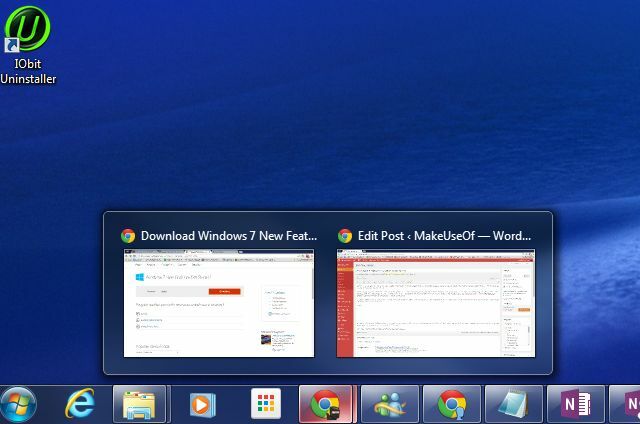
To výrazně zvyšuje rychlost, s jakou můžete najít správnou aplikaci k otevření, ale tento vylepšený hlavní panel také obsahuje několik zajímavých klávesových zkratek, o kterých mnoho lidí neví:
- Lisování Posun před kliknutím na ikonu se otevře nová instance, i když jsou otevřena stávající okna.
- Podíl Shift+Ctrl dělá totéž, ale otevře novou instanci s oprávněními správce!
- Podíl Ctrl před kliknutím na ikonu se otevře instance okna, kterou jste naposledy použili ve skupině otevřených oken.
Možná jste již věděli, že můžete maximalizovat otevřené okno posunutím do horní části obrazovky nebo změnit jeho velikost tak, aby zaplnilo polovinu plochy posunutím okna do strany. Věděli jste, že můžete udělat totéž, aniž byste se dotkli myši? Ano – s otevřeným aktivním oknem následující zkratky ke stejné věci.
- Podrž Klíč s logem Windows + Šipka nahoru pro maximalizaci okna.
- Podrž Klíč s logem Windows + ŽE JO nebo VLEVO, ODJET pro ukotvení na obě strany obrazovky.
Hledání mimo vaši plochu
Průzkumník Windows má integrovaný vyhledávací nástroj, který vám umožní prohledávat soubory, dokumenty a další soubory v celém počítači. Věděli jste však, že můžete rozšířit vyhledávání pomocí Průzkumníka Windows na webové zdroje vytvořením vyhledávacích konektorů?
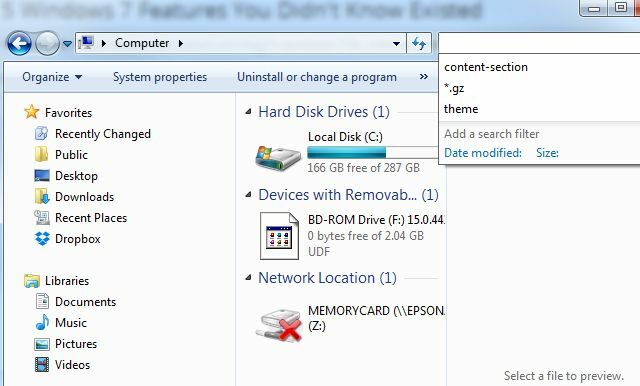
Chcete-li to provést, stačí si stáhnout a nainstalovat vyhledávací konektor pro jakýkoli server kompatibilní se standardem OpenSearch. Toto je také známé jako „federované vyhledávání“. Můžete vyhledat konektory pro vyhledávání pro Windows 7 nebo servery SharePoint – a stáhnout si soubor OSDX. Když spustíte soubor .osdx, zobrazí se výzva k povolení přidat vyhledávací konektor do vašeho systému.
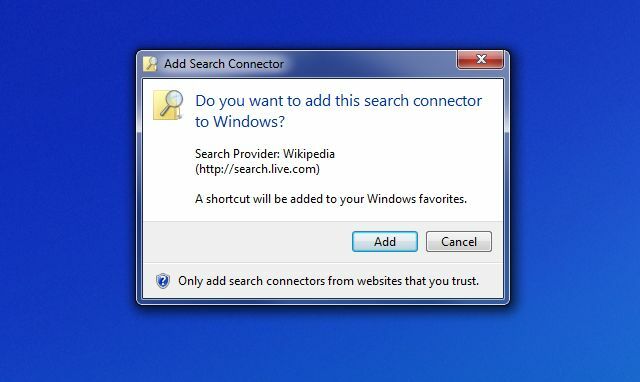
Jakmile je toto nainstalováno a otevřete Průzkumníka Windows, v levém navigačním podokně se zobrazí Search Connector. Vyberte jej a vaše hledání ve vyhledávacím panelu bude dotazovat přímo tento konektor. Vyberte jeden z těchto výsledků vyhledávání a v podokně náhledu se zobrazí náhled webu.
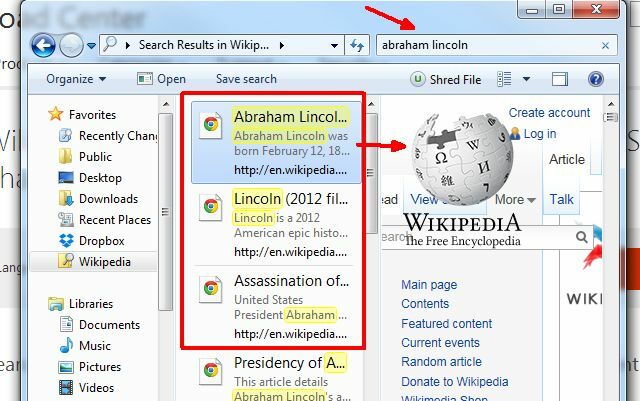
Mnoho lidí objevilo kouzlo vyhledávacích konektorů brzy a ve své instalaci systému Windows 7 je používá nábožensky, ale překvapivé množství lidí strávilo celý svůj život pomocí systému Windows 7, aniž by o této schopnosti rozšířit vyhledávací funkce Průzkumníka Windows tímto způsobem nevěděli.
Vysvětlení problémů ostatním
Jednou z nejvíce frustrujících věcí pro IT technika je pokusit se pomoci příteli nebo rodinnému příslušníkovi vyřešit problém, aniž by mohl vidět jejich obrazovku. Věděli jste, že existuje rychlý nástroj, který mohou použít k automatickému pořízení snímku plochy pokaždé, když kliknou na obrazovku? Jmenuje se Problémový záznamník a můžete k němu přistupovat kliknutím na nabídku Start a zadáním „Záznam problému“ ve vyhledávacím poli. Klikněte na Zaznamenejte kroky k reprodukci problému.
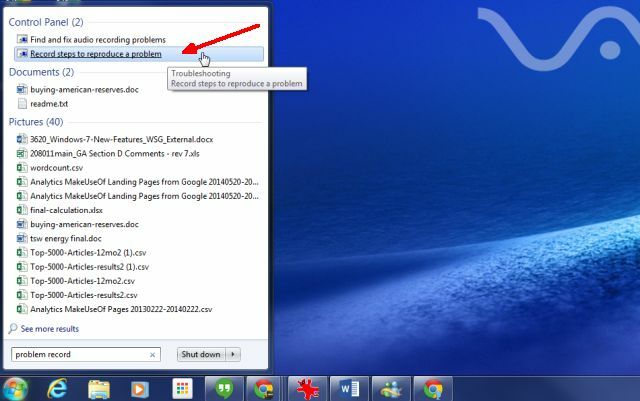
Tím se spustí Záznamník problémových kroků nářadí. Stačí stisknout Spusťte záznam začít zaznamenávat všechny vaše akce na ploše.
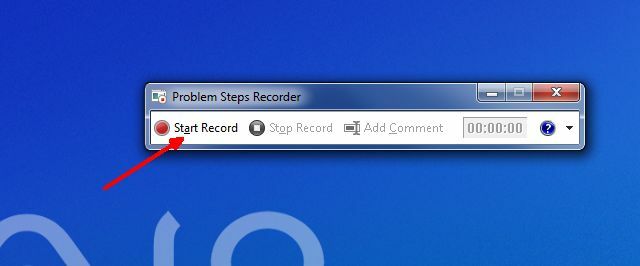
Toto není nástroj pro snímání obrazovky. Jednoduše udělá snímek obrazovky pokaždé, když uživatel na něco klikne. Poté automaticky rozloží všechna tato kliknutí do řady „problémových kroků“, které vás provedou problémem, který daná osoba má. Když uživatel dokončí nahrávání, bude vyzván k uložení nahrávky jako souboru ZIP.
Mohou vám poslat tento soubor ZIP a soubor MHTML si můžete prohlédnout v IE (nebo v jiných prohlížečích s příslušnými doplňky).
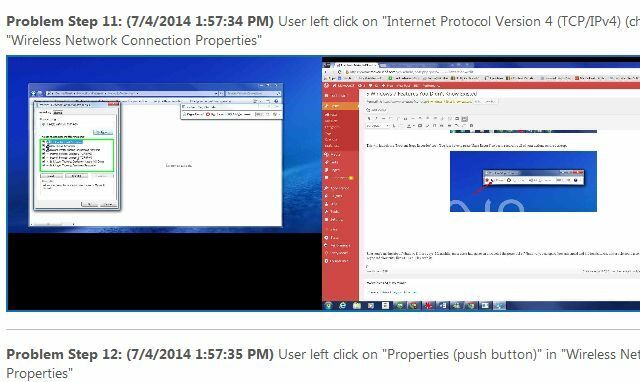
Bohužel ani mnoho IT techniků o tomto nástroji Windows 7 neví. Pokud by to udělali, hodně by jim to usnadnilo život při práci s uživateli po telefonu.
3 Více Windows 7 Easter Eggs
Zde je několik Windows 7 velikonoční vajíčka 11 podivných chyb ve Windows a velikonočních vajíček, které musíte vidětVe všech verzích Windows se vždy skrývají nějaké chyby a Easter Eggs. Chcete objevit 11 z nich? Přečtěte si více a skryté funkce, které vás opravdu nadchnou.
Božský mód
Vytvořte novou složku na ploše a pojmenujte ji „GodMode.{ED7BA470-8E54-465E-825C-99712043E01C}” a získejte okamžitý přístup ke všem 270 konfigurovatelným možnostem ve Windows 7 přímo na dosah ruky.
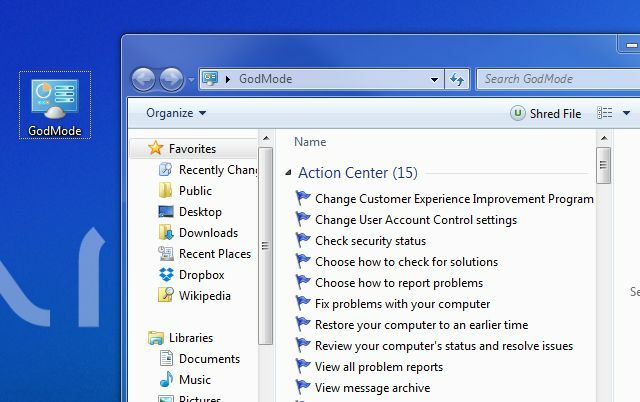
Pokud se díky tomu nebudete cítit jako Bůh, nic…
Historie spolehlivosti
Chová se váš systém opravdu příšerně a rádi byste viděli, zda se stabilita vašeho systému v poslední době změnila (což naznačuje virus nebo malware)? Snadný. Klikněte na nabídku Start a zadejte „Zobrazit historii spolehlivosti“ v běhovém poli. Zobrazí se vám podrobná zpráva o všem, co se stalo s vaším systémem, a jak stabilní byl za posledních několik týdnů.

Shodou okolností jsem právě opravil svůj systém Windows 7 nejnovějšími aktualizacemi a tato zpráva ukázala, že se můj systém stal nestabilnějším, než byl za poslední týdny!
Šifra
Takže tady je jeden pro milovníky soukromí a bezpečnosti. Řekněme, že jste právě dostali oznámení od FBI, že se k vám domů postaví několik agentů, aby vám zabavili počítač, protože jste byli identifikováni jako vášnivý uživatel Tor.
Smazali jste všechny tyto inkriminované soubory, ale pak jste si vzpomněli na to, co jsme často říkali čtenářům na MakeUseOf, že musíte použít určité nástroje nebo metody skutečně smazat data Jak úplně vymazat pevný diskExistují dva způsoby připojení pevného disku. Zde je to, co potřebujete vědět, abyste to udělali rychle a snadno. Přečtěte si více z vašeho pevného disku. No hádejte co – Windows 7 má vestavěnou funkci, která vám umožní zcela vymazat vše zdarma místo na disku přepsáním tohoto místa, čímž se zajistí, že všechny smazané soubory skutečně budou smazáno.
Jak to děláš? Stačí otevřít příkazový řádek a zadat „cipher /w: C“ – nebo jakoukoli jednotku, kterou chcete vyčistit.
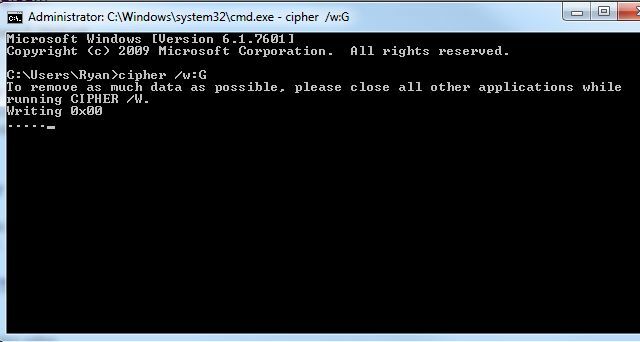
Tento proces může nějakou dobu trvat, ale až bude hotový, ani tito lstiví federální agenti nebudou schopni extrahovat data, která nepovažujete za jejich věc!
Bláznivé a užitečné zkratky Windows 7
Kromě výše uvedených funkcí a nástrojů Windows 7, o kterých mnoho lidí neví, existuje také celek zabil extrémně užitečných málo známých zkratek Windows 7, které by mohly zvýšit vaši produktivitu, pokud byste je začali používat jim.
- Je váš desktop šílený s otevřenými okny? lis Logo Windows + Domov minimalizovat každé okno kromě toho, ve kterém právě pracujete.
- Chcete minimalizovat tucet obrazovek, abyste si mohli prohlédnout svou plochu? Stačí stisknout Logo Windows + mezerník aby všechna ta okna byla průhledná!
- Už vás nebaví přetahovat okno z jednoho z vašich duální monitory Rozdělte svůj PC monitor na více obrazovek pomocí WinSplit Revolution Přečtěte si více k tomu druhému pořád? Stačí stisknout Logo Windows + Posun + Vlevo, odjet nebo Šipka doprava pro přepínání okna mezi vašimi monitory.
- Nevidíte malý text na obrazovce? lis Logo Windows a Plus pro správné přiblížení. Použití Logo Windows a Mínus oddálit.
Pokud si myslíte, že jsou skvělé, nezapomeňte se podívat na Tinin seznam 25 skvělých zkratek Windows 7 25 skvělých triků s klávesnicí Windows 7, které zapůsobí na vaše přátele Přečtěte si více a triky, kterými určitě zapůsobíte na své přátele.
Takže to byly způsoby, jak můžete zlepšit používání systému Windows 7 a učinit svůj čas mnohem efektivnější a produktivnější. Znáte nějaké další skvělé zkratky a velikonoční vajíčka ve Windows 7? Jaké jsou některé skvělé funkce systému Windows 7, které rádi sdílíte se svými přáteli? Podělte se o ně s ostatními čtenáři MUO v sekci komentářů níže!
Ryan má titul BSc v oboru elektrotechnika. Pracoval 13 let v automatizačním inženýrství, 5 let v IT a nyní je Apps Engineer. Bývalý šéfredaktor MakeUseOf, vystupoval na národních konferencích o vizualizaci dat a byl uváděn v celostátní televizi a rádiu.